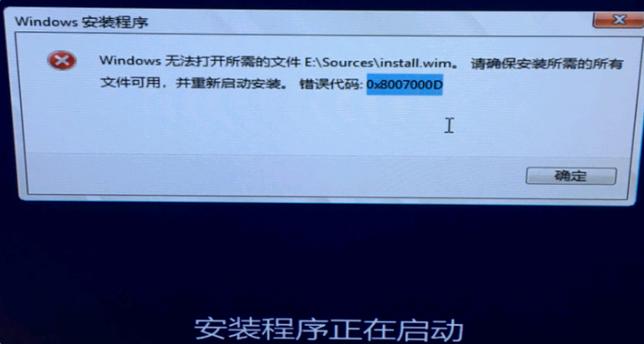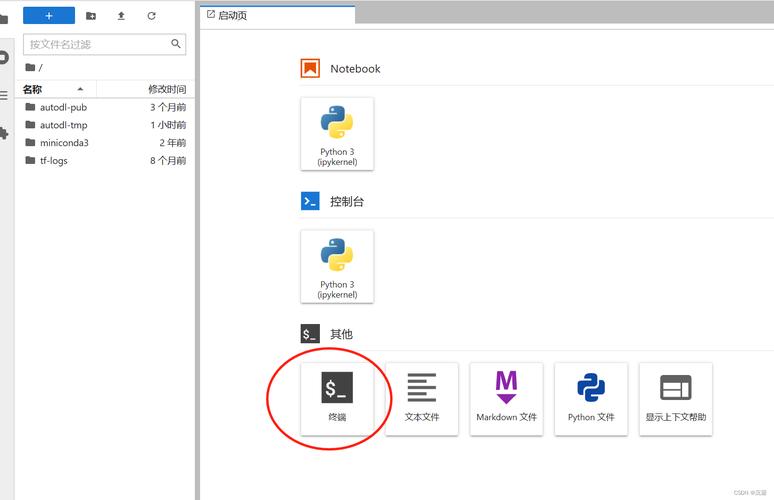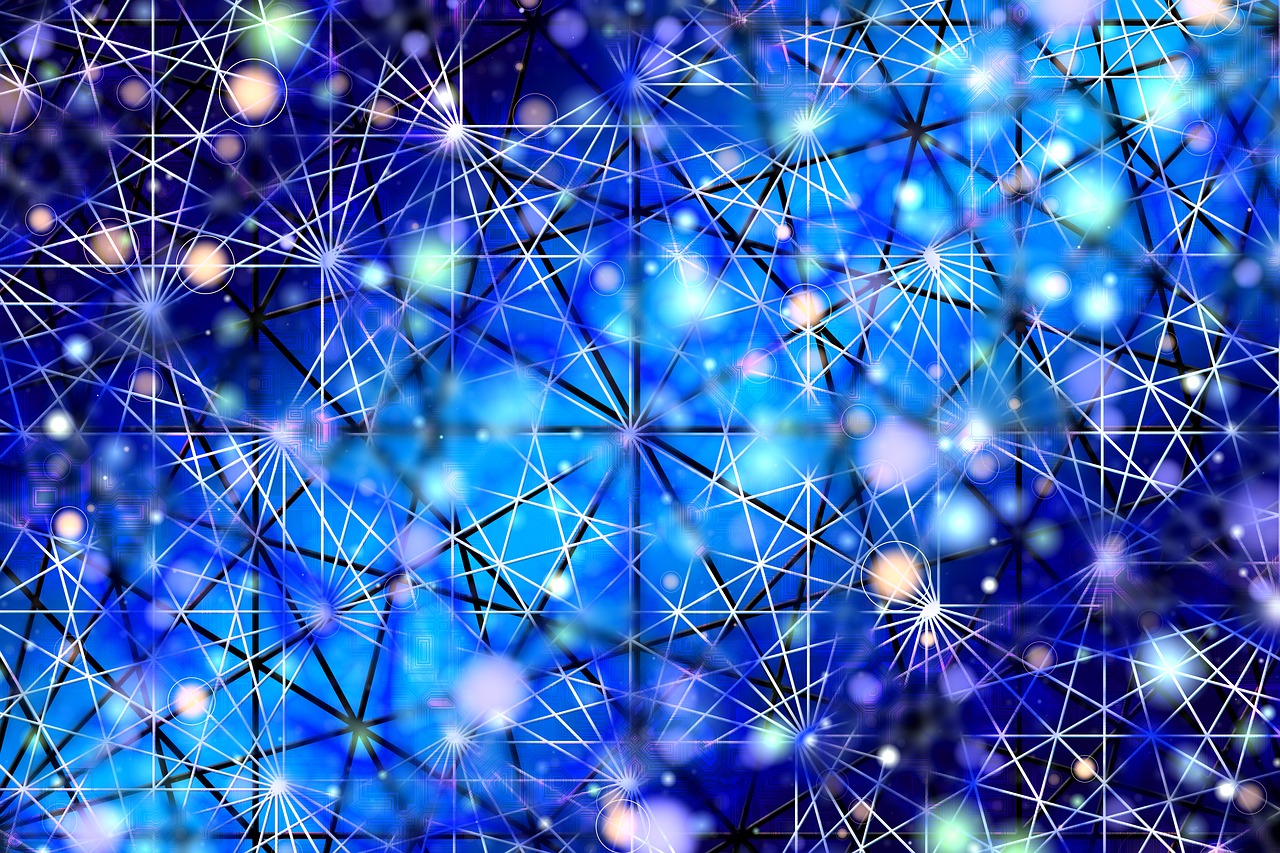IDEA中存在功能缺失,导致报错情况发生。
在集成开发环境(IDEA)中遇到缺少报错的情况,通常是由于多种原因导致的,以下是一个详细的解答,帮助你解决这个问题。

让我们来了解一下为什么会遇到缺少报错的情况,这类问题可能是由以下几个原因引起的:
1、依赖管理问题:在项目中,我们通常会用到很多第三方库,如果这些库没有正确添加到项目的依赖中,或者版本不兼容,就可能导致IDEA无法识别相关代码,从而出现缺少报错。
2、项目配置问题:项目的构建工具(如Maven、Gradle等)配置不当,可能导致IDEA无法正确解析项目结构,进而引发报错。
3、环境问题:开发环境中的某些配置或路径问题,可能导致IDEA无法找到正确的类或资源。
4、编码问题:代码中可能存在语法错误、类型不匹配等问题,导致编译器无法识别相关代码。
针对这些原因,我们可以采取以下措施来解决这个问题:
1、检查依赖管理:
a. 确认项目所使用的构建工具(如Maven、Gradle等)是否已正确添加到IDEA中。
b. 检查项目的依赖配置文件(如pom.xml、build.gradle等),确认所需第三方库是否已添加且版本正确。
c. 如果依赖已添加,但仍然报错,可以尝试手动刷新依赖,在IDEA中,可以通过以下步骤进行操作:
进入“File”菜单,选择“Project Structure”。
在左侧导航栏选择“Modules”,然后在右侧选择你的项目模块。
点击“Dependencies”标签页,检查依赖列表是否与配置文件一致。
如果不一致,可以点击“+”号添加缺失的依赖,或点击“”号删除多余的依赖。
点击“Apply”按钮,然后点击“OK”按钮保存更改。
d. 如果刷新依赖后仍然报错,可以尝试手动下载依赖并添加到项目路径中。
2、检查项目配置:
a. 确认项目的构建工具版本与IDEA支持的版本一致。
b. 检查项目配置文件(如settings.gradle、build.gradle等),确认相关配置是否正确。
c. 如果项目使用了多模块,确保各个模块的相互依赖关系正确。
3、检查环境问题:
a. 确认IDEA的JDK版本与项目所需的JDK版本一致。
b. 检查IDEA的环境变量配置,确保Java、Maven等路径正确。
c. 如果在命令行编译运行项目正常,但在IDEA中报错,可以尝试以下操作:
清理并重新构建项目(在IDEA中,可以通过“Build”菜单中的“Rebuild Project”实现)。
重启IDEA,有时候重启可以解决环境问题。
4、检查代码问题:
a. 仔细阅读报错信息,定位到报错位置,查看代码是否存在明显错误。
b. 如果无法解决问题,可以尝试将报错代码复制到其他项目中编译运行,看是否能正常工作。
c. 在网上搜索报错信息,通常可以找到相似问题的解决方案。
通过以上步骤,相信你应该能解决IDEA中缺少报错的问题,如果仍然无法解决,可以考虑寻求其他开发者的帮助,或者在相关技术社区提问,遇到问题时,要善于分析、逐步排查,相信问题总会得到解决的。